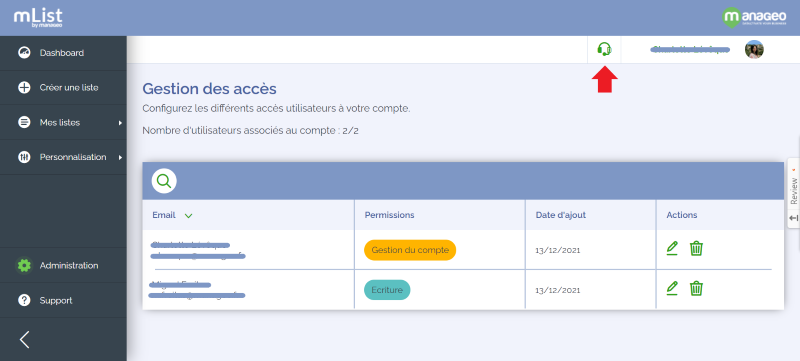🔐 Gestion des accès
Vous disposez d'un plan mList vous permettant d'ajouter plusieurs utilisateurs à votre compte ? Découvrez comment piloter en toute autonomie l'ajout, la configuration et la suppression de vos différents accès.
Accéder à votre gestion des accès
Si vous disposez d’un accès multi-utilisateur à mList, la rubrique "Administration" est présente dans le menu. Celle-ci vous permet d’accéder à la Gestion des accès et ainsi d’ajouter et/ou supprimer des utilisateurs à votre compte.
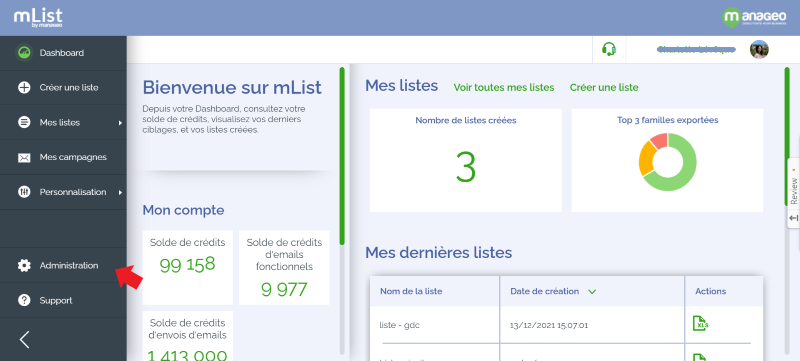
Comment ajouter un accès utilisateur à votre compte ?
Pour ajouter un accès utilisateur à votre compte mList il vous suffit de cliquer sur le bouton "Créer un accès", dans la rubrique de Gestion des accès, et de remplir le formulaire.
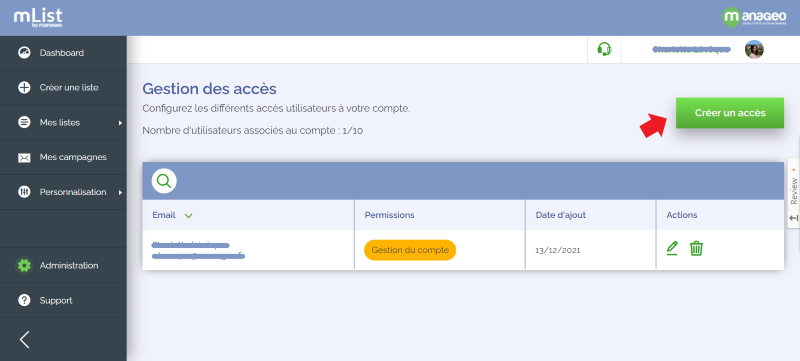
- Saisissez tout d’abord l’email de l’utilisateur que vous souhaitez ajouter au compte.
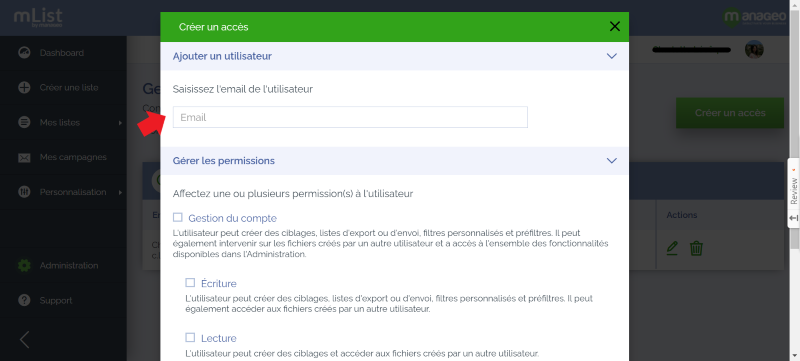
- Sélectionnez la ou les permission(s) à affecter à l’utilisateur.
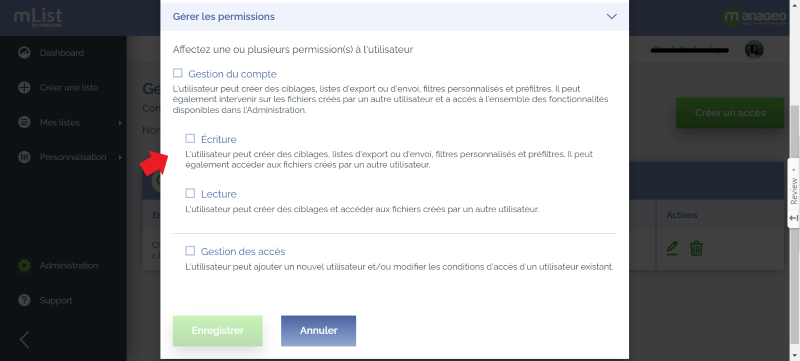
Il existe 4 permissions différentes :
Gestion du compte : il s’agit de la permission la plus complète. Avec celle-ci et si le plan souscrit le permet, un utilisateur peut créer des ciblages, des listes d’export ou d’envoi, des filtres personnalisés ou des préfiltres. Il peut également intervenir sur les fichiers créés par un autre utilisateur et a accès à toutes les fonctionnalités d’administration.
Écriture : cette permission standard permet à l’utilisateur de créer des ciblages, des listes d’export ou d’envoi, des filtres personnalisés ou des préfiltres. Il peut également accéder aux fichiers créés par un autre utilisateur en lecture seule.
Lecture : cette permission restreinte permet à l’utilisateur de créer des ciblages et d’accéder en lecture seule aux fichiers créés par un autre utilisateur. Par définition cette permission ne permet pas la consommation de crédits.
Gestion des accès : grâce à cette permission, l’utilisateur a exclusivement accès à la rubrique de gestion des accès utilisateurs de l’administration.
À noter : la Gestion des accès peut être cumulée avec les permissions Écriture ou Lecture.
- Enregistrer
Une fois l’utilisateur ajouté, celui-ci reçoit un email l’invitant à rejoindre le compte. Il bénéficie alors des crédits et fonctionnalités disponibles sur le compte si tant est que sa/ses permission(s) lui offre(nt) les droits nécessaires.
Comment modifier les accès d'un utilisateur ?
Grâce à l’icône d’édition présente dans le tableau de gestion des accès de la rubrique Administration, vous pouvez à n’importe quel moment modifier la/les permission(s) affectée(s) à un utilisateur.
En revanche, il n’est pas possible de modifier l’email d’un utilisateur.
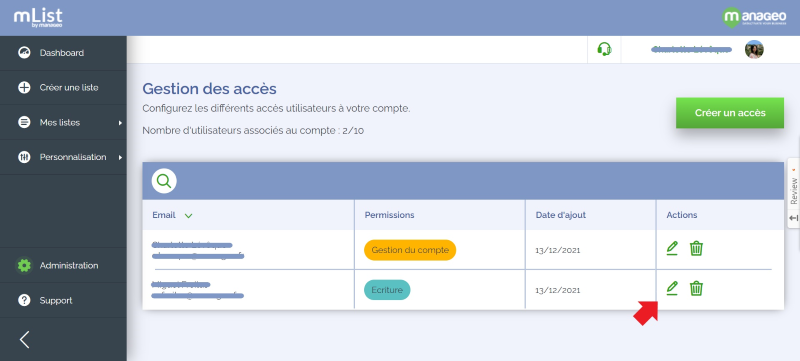
Comment supprimer les accès d'un utilisateur ?
Pour supprimer un accès utilisateur, il vous suffit de cliquer sur l’icône corbeille dans la colonne action du tableau de gestion des accès.
Une fois la suppression validée, l’utilisateur n’aura plus accès à votre compte.
💡 Bon à savoir : lorsque vous supprimez un utilisateur, toutes les actions réalisées par ce dernier au sein de votre compte sont conservées.
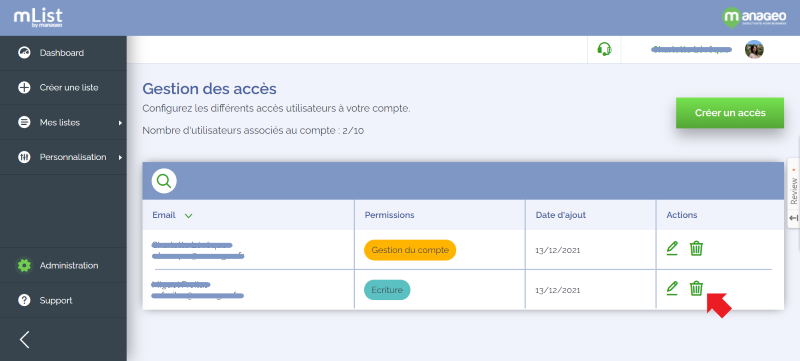
A quoi vos utilisateurs ont-ils accès sur votre compte mList ?
Lorsque vous ajouter un utilisateur supplémentaire à votre compte mList et que la/les permission(s) affectée(s) le lui permet(tent), ce dernier a accès à toutes les fonctionnalités du compte ainsi qu’au volume de crédits disponibles. Vous partagez avec lui le même accès à mList.
Pourquoi n'arrivez-vous pas à ajouter un nouvel utilisateur ?
Vous vous trouvez sur la page de gestion des accès mais vous ne pouvez pas cliquer sur le bouton d'ajout d'un utilisateur ? Vous avez sûrement atteint votre maximum d’utilisateurs autorisés.
Plusieurs solutions s’offrent à vous pour débloquer la situation :
- Supprimer un utilisateur existant et ainsi libérer un accès.
- Demander l’ajout d’un utilisateur supplémentaire en contactant le service clients.